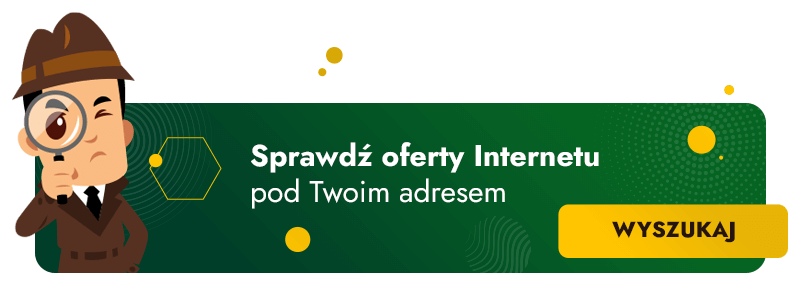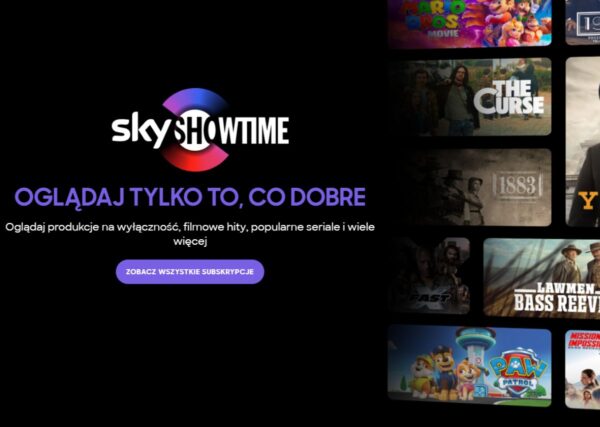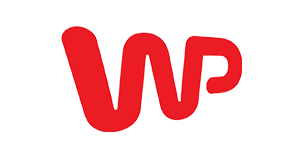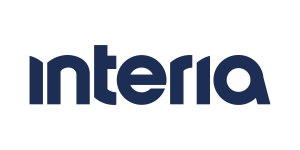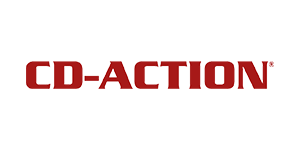Adres IP komputera to indywidualny numer urządzenia, które działa w sieci komputerowej. Wiele jednak zależy od tego czy korzystasz z sieci publicznej, czy może lokalnej. W każdym z tych przypadków urządzenie łączące się np. z routerem otrzymuje indywidualny adres IP, który jednocześnie jest jego identyfikatorem. Chcesz dowiedzieć się co to IP i jak sprawdzić IP komputera? Wszystkiego dowiesz się czytając tekst poniżej!
Adres IP – co to takiego?
Chcesz wiedzieć, jak sprawdzić IP komputera? W pierwszej kolejności dowiedz się, czym jest IP. Można powiedzieć, iż jest to unikalny numer, który zostaje nadany każdemu urządzeniu podłączającemu się do sieci komputerowej. W niektórych sieciach występują duplikaty adresów IP, co przysparza wielu kłopotów z późniejszą konfiguracją sieci.
Ogólnie rzecz biorąc jest to, który pozwala na identyfikację urządzenia oraz prawidłową komunikację użytkownika z siecią komputerową i przesyłanie pakietów. Większość adresów IP zapisuje się w formacie IPv4, choć zdarza się, że zaawansowane sieci komputerowe korzystają też z adresów IPv6.
Adres IP komputera – do czego jest potrzebny?
Wszystkie urządzenia podłączone do sieci komputerowej mają swój indywidualny adres IP – zarówno komputery stacjonarne, laptopy, tablety, jak i nawet routery. Pozwala to na ich identyfikację. Wiedza z zakresu adresów IP jest niezbędna do właściwego konfiguracji nawet najprostszej sieci domowej. Oprócz tego, podczas zarządzania siecią po adresie IP, możesz wykluczyć urządzenia z sieci lub nawet ograniczyć dla nich transfer danych. Najczęściej adresy IP wykorzystuje się do ograniczania dostępu konkretnym witrynom do urządzeń. Dzięki temu ochronisz swoje dzieci np. przed treściami pornograficznymi w sieci.
Jak sprawdzić IP w komputerze? Krok po kroku
Wielu użytkowników Internetu zadaje sobie pytanie jakie jest moje IP. Na szczęście informacja ta jest bardzo łatwa do sprawdzenia. Oto krótki poradnik, który pomoże Ci dowiedzieć się, jak sprawdzić IP komputera.
- Otwórz aplikację wiersz polecenia na swoim komputerze.
- W okienku, które pojawi się na ekranie, wpisz ipconfig i kliknij enter.
- Znajdź wiersz oznaczony jako IPv4 Address.
- Cyfry w tym wierszu to właśnie Twoje IP.
Jak sprawdzić do kogo należy IP?
Sprawdzenie tego, do kogo należy adres IP, nie zawsze jest proste. Chcesz wiedzieć, jak sprawdzić do kogo należy IP wewnątrz przedsiębiorstwa? To proste, szczególnie jeśli jesteś odpowiedzialny za administrację sieci. Wystarczy, że skorzystasz z narzędzia sieciowego, jakim jest IP lookup. Przy jego pomocy zdobędziesz podstawowe informacje na temat tego, kto zarządza danym adresem IP, a w niektórych przypadkach odkryjesz też jego przybliżoną lokalizację.
Sprawa wygląda nieco inaczej jeśli chcesz namierzyć osobę w sieci publicznej po adresie IP. W tym przypadku konieczny jest kontakt z organami ścigania lub administratorem sieciowym danego portalu. Dane na temat tego, kto kryje się pod publicznym adresem IP, są chronione, a ich ujawnienie możliwe jest tylko w razie podejrzenia popełnienia przestępstwa w sieci przez osobę o danym numerze IP.
Jak zmienić IP? Podpowiadamy!
Sposobów na zmianę adresu IP jest co najmniej kilka. W sieciach lokalnych zrobisz to w prosty sposób, wchodząc w ustawienia komputera i ustawiając statyczny adres IP. Oprócz tego, w routerze pojawia się opcja jednorazowej zmiany adresu IP, pod warunkiem że korzystasz ze zmiennego IP publicznego. W niektórych sytuacjach możesz też poprosić dostawcę Internetu o zmianę adresu IP, choć Ci nie zawsze zgadzają się na takie praktyki.
Jak najłatwiej zmienić IP? Instrukcja krok po kroku!
Poniższa instrukcja dotyczy komputerów z systemem Windows 10, chociaż proces bęzie wyglądał podobnie także na urządzeniach z innymi wersjami systemu Windows.
- Otwórz panel sterowania na swoim komputerze.
- Kliknij w opcję Sieć i Internet.
- Wybierz zakładkę Ethernet.
- Kliknij na Zmień opcje karty, a następnie kliknij prawym przyciskiem myszy w ikonkę karty sieciowej.
- Kliknij na Właściwości, a następnie wybierz Protokół Internetowy w wersji 4.
- W tym miejscu możesz zmienić swoje IP.
Jak ukryć swoje IP w sieci? Najlepsze metody.
Możesz także spróbować ukryć swoje IP w sieci. Popularnym rozwiązaniem są serwery proxy. Można powiedzieć, że jest to swego rodzaju pośrednik między komputerem danego użytkownika a głównym serwerem. Proxy wysyła zapytania w imieniu danego użytkownika, dzięki czemu możesz nieco przyśpieszyć ładowanie stron w przeglądarkach Internetowych lub po prostu ukryć swój komputer przed wykryciem adresu IP. Oznacza to, że dostawca usług wykryje jedynie IP Proxy, a nie Twój indywidualny numer.
Możesz też korzystać z sieci VPN, które pozwalają na wygodną zmianę adresu IP. W ten sposób możesz ominąć np. ograniczenia na serwisach streamingowych odnośnie oglądanych seriali, ale nie tylko. VPN otwiera drogę do zdobycia zagranicznego adresu IP, co da Ci znacznie większe możliwości w sieci.
Jak widzisz, sposobów na sprawdzenie i zmianę IP komputera jest wiele. Pamiętaj, że w codziennym życiu wiedza na temat adresów IP i sposobu ich działania nie jest niezbędna. Nowoczesne routery przydzielają adresy IP automatycznie poprzez usługę DHCP, a więc nie musisz martwić się o poprawne działanie sieci i ewentualne kolizje adresów.